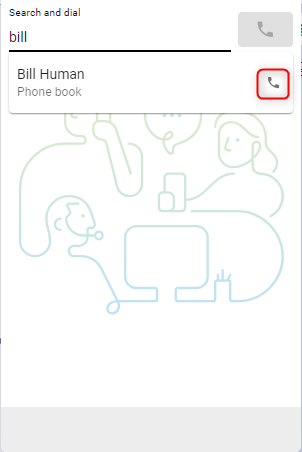- Domov
- /
- Članek


Dostop in uporaba Webex Contact Center znotraj storitve ServiceNow (različica 2-novo)
 V tem članku
V tem članku Povratne informacije?
Povratne informacije?Ko skrbnik integrira Webex Contact Center z ServiceNow, lahko zaženete namizje iz ServiceNow.
Dostop do Webex Contact Center znotraj ServiceNow
V tem razdelku so navodila za dostop do Webex Contact Center po integraciji v ServiceNow.
| 1 |
Prijavite se v svoj račun ServiceNow. |
| 2 |
Kliknite gumb Telefon v orodni vrstici ServiceNow, da zaženete aplikacijo. 
|
| 3 |
Kliknite prijava , da odprete portal za preverjanje pristnosti Webex. |
| 4 |
Vnesite svoj e-poštni naslov in geslo za preverjanje pristnosti. |
| 5 |
Vnesite poverilnice postaje za možnosti klicanja številke/interne številke ali namizja. 

|
Upravljanje dohodnih klicev
| 1 |
Kliknite gumb stanja, da spremenite stanje agenta v 
|
| 2 |
Sprejmite dohodni klic na zvoneči napravi ali iz aplikacije, če ste izbrali vrsto naprave Namizni računalnik. 
|
| 3 |
Rezultati iskanja se prikažejo na vrhu povezovalnika in odpre se pojavno okno z ujemajočimi se zapisi. Če je bilo najdenih več zadetkov, izberite pravilno možnost na spustnem seznamu. 

|
| 4 |
V stanju *Zaposlen* lahko agent prednastavi stanje ob koncu klica. 
|
| 5 |
Kliknite rdeči gumb telefona, da končate klic. 
|
| 6 |
Kliknite gumb Pavza , da PUT ustavite klic na čakanju. Za nadaljevanje kliknite gumb Predvajaj . 
|
| 7 |
Za nadaljevanje kliknite gumb Predvajaj . 
|
| 8 |
Kliknite gumb Preusmeritev , da začnete posvetovalni ali neposredni klic. 
|
Kaj storiti naprej
Posvet (Topli prenos)/Konferenca
- V polje Išči in pokliči vnesite številko ali interno številko in kliknite gumb Pokliči .

- Ko je klic vzpostavljen, kliknite gumb Prekliči .

- Izberite možnost Prenesi ali Konferenca in kliknite V redu , da začnete klic.

Neposredni prenos
- V polje Išči in pokliči vnesite številko ali interno številko in kliknite gumb Pokliči za preusmeritev.
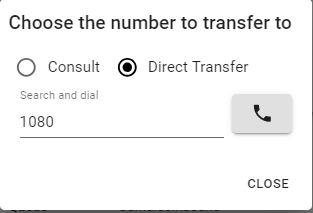
- Kliknite gumb Snemanje klicev, da začasno ustavite in nadaljujete s snemanjem.

- Ko je klic končan, izberite in nastavite razlog za zaključek.

Upravljanje odhodnih klicev
| 1 |
Uporaba ročnega klicanja: |
| 2 |
Uporaba telefonskega imenika: |
| 3 |
Uporaba funkcije »Klikni za klic«: |
Možnosti vmesnika
| 1 |
Podrobnosti klica – V tem razdelku bodo prikazani vaši razpoložljivi podatki CTI in povezava do interakcije. |
| 2 |
Ustvari – Kliknite Ustvari novo stranko ali Ustvari nov primer , da odprete nov račun ali primer v načinu urejanja. 
|
| 3 |
Dnevnik – Vsak dohodni in odhodni klic bo privzeto ustvaril interakcijo. |
| 4 |
Sodelavec |
Meni Poročila
Poročila programa Analyzer
| 1 |
Kliknite gumb menija, da odprete poročila. 
|
| 2 |
Kliknite na poročilo, da se odpre v novem oknu. 
|
Meni z možnostmi
Ta razdelek vsebuje dodatne informacije, možnosti in funkcije odjave.

-
Omogoči temni način – Spremeni jih iz svetlega v temnega.
-
O podjetju—Ime zastopnika
-
Odjava—Odjavi agenta iz sistemskega telefona.
-
Razširitev—Razširitev naprave
-
Ekipa—Izbrana ekipa
WebRTC
Če pri prijavi izberete možnost telefonije »Namizno«, boste omogočili WebRTC – za klice ni potrebna dodatna naprava.
Izbira zvočnika in mikrofona
- Kliknite gumb menija z možnostmi, da odprete stransko vrstico.

- Kliknite možnost Zvočnik in mikrofon .

- Izberite zvočnik ali mikrofon. Privzeto bo izbrana naprava, ki jo trenutno uporablja vaš operacijski sistem.

Outdial ANI
Če je v nadzornem središču konfiguriran Outdial ANI, morajo agenti izbrati želeni ANI za klicanje.